Sabit diske erişim nasıl geri kazanılır, sabit disk açılamaması hatası nasıl düzeltilir

Bu yazımızda, sabit diskiniz bozulduğunda ona nasıl yeniden erişebileceğinizi anlatacağız. Haydi gelin birlikte izleyelim!
Herhangi Bir ASPX Dosyası Nasıl Açılır (ASPX'i PDF'ye Dönüştür): Bilgisayarlar, telefonlar vb. harika bir depolama kaynağıdır ve içlerinde kullanımlarına göre farklı formatlarda çok sayıda veri ve dosya depolarlar. Örneğin, belge oluşturmak için .docx dosya formatı kullanılır, .pdf dosya formatı salt okunur belgeler için kullanılır, burada herhangi bir değişiklik vb. data dosyaları .csv formatındadır ve eğer sıkıştırılmış dosyanız varsa .zip formatında olacaktır, son olarak .net dilinde geliştirilmiş herhangi bir dosya ASPX formatında vs. Bu dosyalardan bazıları kolayca açılabilir, bazıları da kolayca açılabilir. bunlara erişmek için başka bir formata dönüştürülmesi gerekiyor ve ASPX formatındaki dosya da bunlardan biri. ASPX formatındaki dosyalar doğrudan Windows'ta açılamaz ve öncelikle PDF formatına dönüştürülmesi gerekir.
ASPX dosyası: ASPX, Active Server Pages'in bir uzantısıdır . Bu ilk olarak Microsoft şirketi tarafından geliştirilmiş ve tanıtılmıştır. ASPX dosya uzantısına sahip bir dosya, Microsoft'un ASP.NET çerçevesi için tasarlanmış aktif bir sunucu sayfası genişletilmiş dosyasıdır . Microsoft'un web sitesi ve diğer bazı web siteleri, .html ve .php gibi diğer uzantılar yerine bir ASPX dosya uzantısına sahiptir. ASPX dosyaları bir web sunucusu tarafından oluşturulur ve bir web sayfasının nasıl açılması ve görüntülenmesi gerektiğini bir tarayıcıya iletmeye yardımcı olan komut dosyaları ve kaynak kodları içerir.
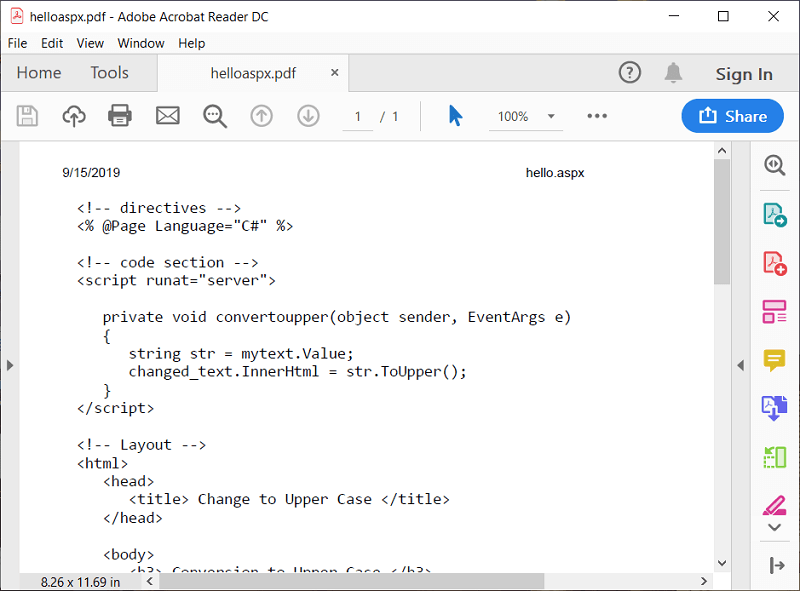
Windows ASPX uzantısını desteklemez ve bu nedenle .aspx uzantılı dosyayı açmak isterseniz bunu yapamazsınız. Bu dosyayı açmanın tek yolu, önce onu Windows tarafından desteklenen başka bir uzantıya dönüştürmektir. Genellikle, ASPX uzantılı dosyalar PDF formatına dönüştürülür çünkü .aspx uzantılı dosya PDF formatında kolayca okunabilir.
İçindekiler
Windows 10'da Herhangi Bir ASPX Dosyası Nasıl Açılır
.ASPX dosyasını açmanın birçok yolu vardır ve bunlardan bazıları aşağıda verilmiştir:
Yöntem 1: Dosyayı ASPX dosyasını yeniden adlandırın
.aspx dosya uzantısını açmaya çalışırsanız, ancak Windows'un bu dosya uzantısını açamayacağını öğrenirseniz, basit bir hile bu tür dosyaları açmanıza izin verebilir. Dosyanın uzantısını .aspx'ten .pdf'ye yeniden adlandırın ve işte! Artık dosya, PDF dosya formatı Windows tarafından desteklendiğinden, herhangi bir sorun olmadan PDF okuyucuda açılacaktır.
Dosyayı .aspx uzantısından .pdf olarak yeniden adlandırmak için aşağıdaki adımları izleyin:
1.Herhangi bir dosyayı yeniden adlandırmak için öncelikle bilgisayar ayarlarınızın herhangi bir dosyanın uzantısını görebilecek şekilde ayarlandığından emin olun. Yani, bunun için aşağıdaki adımları izleyin:
a.Windows tuşu + R tuşlarına basarak Çalıştır iletişim kutusunu açın .

b. Çalıştır kutusuna aşağıdaki komutu yazın.
Kontrol klasörleri

c.Tamam'a tıklayın veya klavyenizdeki enter düğmesine basın. Aşağıdaki iletişim kutusu görünecektir.
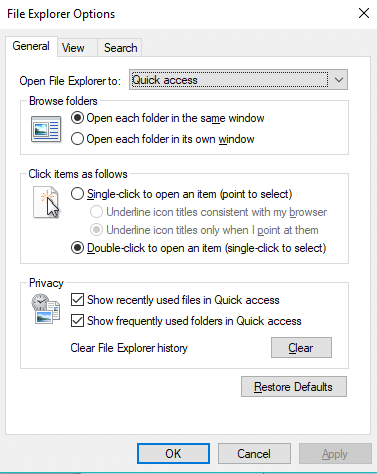
d.Görünüm Sekmesine geçin .
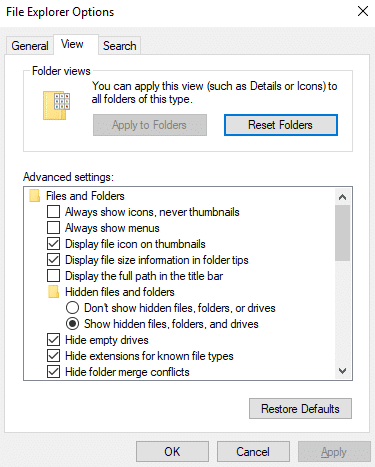
e. Bilinen dosya türleri için uzantıları gizle seçeneğine karşılık gelen kutunun işaretini kaldırın .
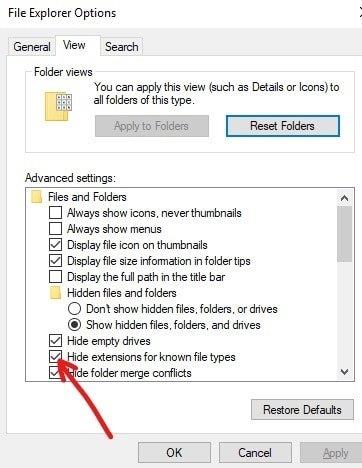
f.Click üzerinde uygula düğmesini ve ardından Tamam düğmesine tıklayın.
2.Artık tüm dosyaların uzantılarını görebildiğiniz için , .aspx uzantılı dosyanıza sağ tıklayın .
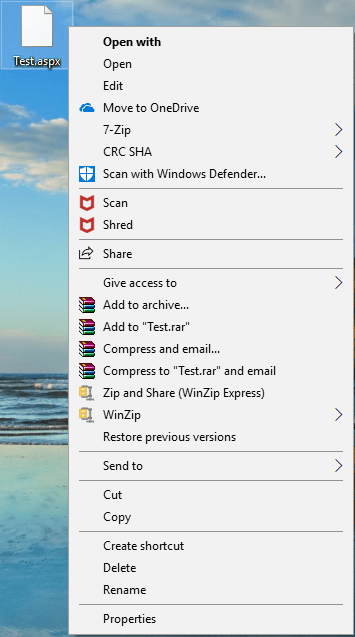
3. Sağ tıklama bağlam menüsünden Yeniden Adlandır'ı seçin.
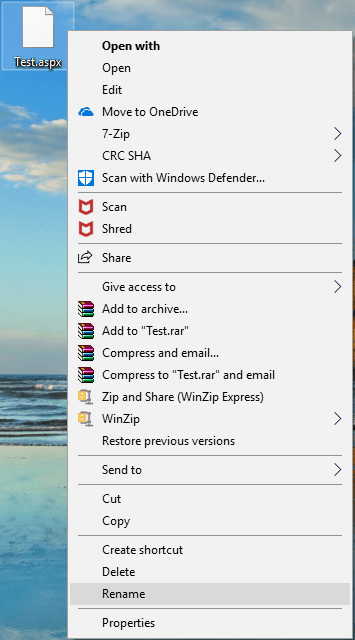
4. Şimdi uzantıyı .aspx'ten .pdf'ye değiştirin
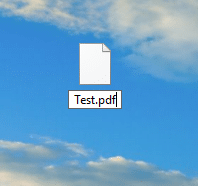
5.Dosyanın uzantısını değiştirerek kullanılamaz hale gelebileceğine dair bir uyarı alacaksınız. Evet'e tıklayın.
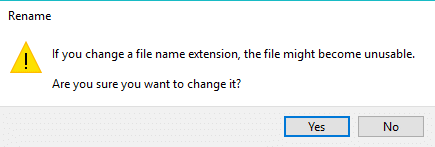
6. Dosya uzantınız .pdf olarak değişecek
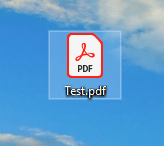
Şimdi dosya, Windows tarafından desteklenen PDF formatında açılıyor, bu yüzden devam edin ve açın. Dosyanın bilgilerini herhangi bir sorun olmadan okuyun veya görün.
Bazen, yukarıdaki yöntem işe yaramaz çünkü dosyayı yeniden adlandırmak dosyanın içeriğini bozabilir. Bu durumda, aşağıda tartıştığımız alternatif yöntemleri aramanız gerekir.
Yöntem 2: Dosyayı PDF dosyasına dönüştürün
ASPX, İnternet medya türü bir belge olduğundan, Google Chrome , Firefox vb. gibi modern tarayıcıların yardımıyla , ASPX dosyasını bilgisayarlarınızda PDF dosyasına dönüştürerek görüntüleyebilir ve açabilirsiniz .
Dosyayı görüntülemek üzere web tarayıcısını kullanmak için aşağıdaki adımları uygulamanız gerekir:
1. .aspx uzantılı dosyaya sağ tıklayın .
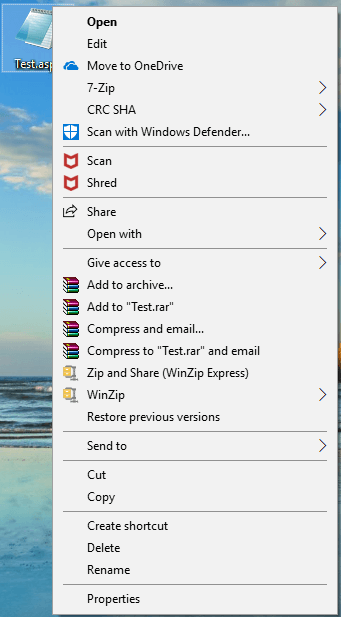
2. Menü çubuğu göründüğünde Birlikte Aç'a tıklayın .
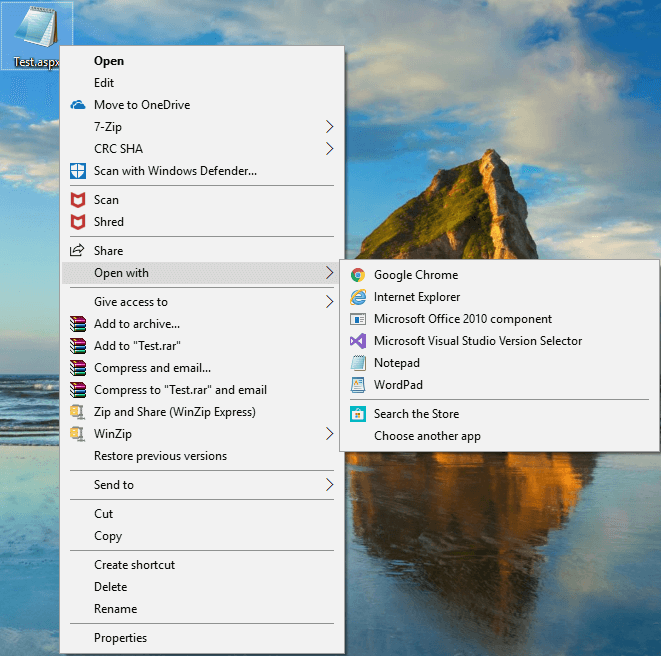
3. Bağlam menüsüyle aç altında Google Chrome'u seçin .
Not: Google Chrome görünmezse, “Başka bir uygulama seç”e tıklayın ve Program dosyası altında göz atın, ardından Google Chrome klasörünü seçin ve son olarak Google Chrome uygulamasını seçin .
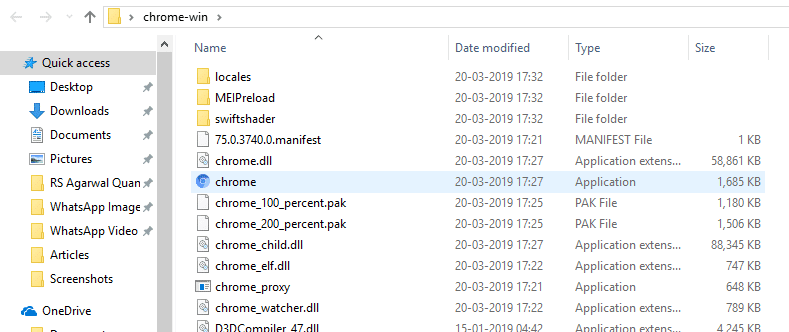
4.Google Chrome'a tıklayın ve artık dosyanız tarayıcıda yerel olarak kolayca açılabilir.
Not: Microsoft Edge, Firefox vb. gibi başka bir tarayıcı da seçebilirsiniz.
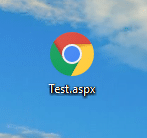
Artık aspx dosyanızı Windows 10 tarafından desteklenen herhangi bir Web tarayıcısında görüntüleyebilirsiniz. Ancak aspx dosyasını PC'nizde görmek istiyorsanız önce onu pdf formatına çevirin ve ardından aspx dosyasının içeriğini kolayca görüntüleyebilirsiniz. .
aspx dosyasını pdf'ye dönüştürmek için aşağıdaki adımları izleyin:
1. Chrome tarayıcıda aspx dosyasını açın ve ardından Sayfayı yazdır açılır penceresini açmak için Ctrl + P tuşlarına basın .
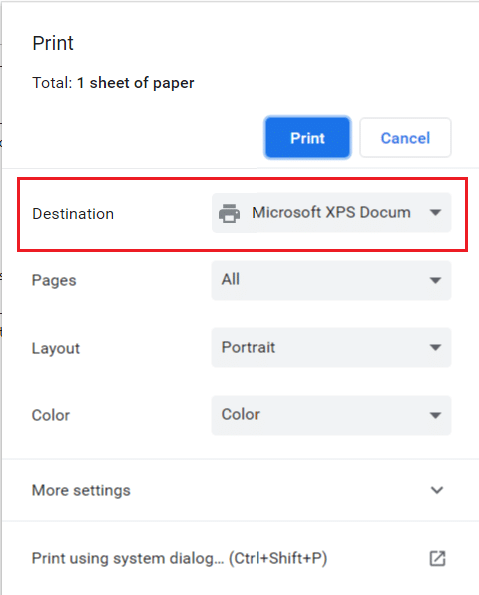
2. Şimdi Hedef açılır menüsünden “ PDF Olarak Kaydet ” i seçin .
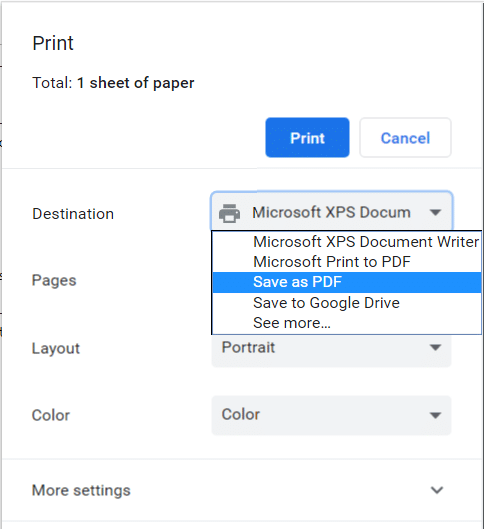
3.PDF Olarak Kaydet seçeneğini seçtikten sonra , aspx dosyasını pdf dosyasına dönüştürmek için mavi renkle işaretlenmiş Kaydet düğmesine tıklayın .
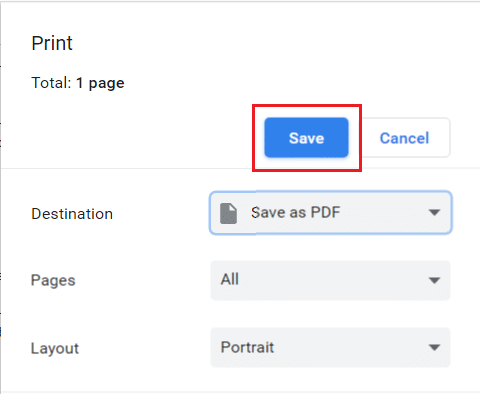
Yukarıdaki adımları tamamladıktan sonra aspx dosyanız pdf dosyasına dönüşecek ve bilgisayarınızda açıp içeriğini kolayca görüntüleyebilirsiniz.
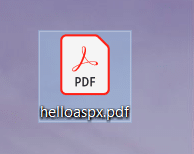
Ayrıca çevrimiçi dönüştürücüleri kullanarak aspx dosyasını pdf dosyasına dönüştürebilirsiniz. Dosyaları dönüştürmek biraz zaman alabilir ancak indirilebilir bir pdf dosyası alacaksınız. Bu çevrimiçi dönüştürücülerden bazıları şunlardır:
Bu çevrimiçi dönüştürücüleri kullanarak aspx dosyasını pdf'ye dönüştürmek için aspx dosyanızı yüklemeniz ve PDF'ye Dönüştür düğmesini tıklamanız yeterlidir . Dosya boyutuna bağlı olarak dosyanız PDF'ye dönüştürülecek ve bir indirme düğmesi göreceksiniz. Üzerine tıklayın ve artık Windows 10'da kolayca açabileceğiniz PDF dosyanız indirilecektir.
Tavsiye edilen:
Böylece, yukarıdaki yöntemleri izleyerek herhangi bir ASPX dosyasını ASPX'i PDF'ye dönüştürerek kolayca açabilirsiniz . Ancak bu eğitimle ilgili hala herhangi bir sorunuz varsa, bunları aşağıdaki yorum bölümünde sormaktan çekinmeyin.
Bu yazımızda, sabit diskiniz bozulduğunda ona nasıl yeniden erişebileceğinizi anlatacağız. Haydi gelin birlikte izleyelim!
İlk bakışta AirPods, diğer gerçek kablosuz kulaklıklara benziyor. Ancak birkaç az bilinen özelliği keşfedilince her şey değişti.
Apple, yepyeni buzlu cam tasarımı, daha akıllı deneyimler ve bilindik uygulamalarda iyileştirmeler içeren büyük bir güncelleme olan iOS 26'yı tanıttı.
Öğrencilerin çalışmaları için belirli bir dizüstü bilgisayara ihtiyaçları vardır. Bu dizüstü bilgisayar, seçtikleri bölümde iyi performans gösterecek kadar güçlü olmasının yanı sıra, tüm gün yanınızda taşıyabileceğiniz kadar kompakt ve hafif olmalıdır.
Windows 10'a yazıcı eklemek basittir, ancak kablolu cihazlar için süreç kablosuz cihazlardan farklı olacaktır.
Bildiğiniz gibi RAM, bir bilgisayarda çok önemli bir donanım parçasıdır; verileri işlemek için bellek görevi görür ve bir dizüstü bilgisayarın veya masaüstü bilgisayarın hızını belirleyen faktördür. Aşağıdaki makalede, WebTech360, Windows'ta yazılım kullanarak RAM hatalarını kontrol etmenin bazı yollarını anlatacaktır.
Akıllı televizyonlar gerçekten dünyayı kasıp kavurdu. Teknolojinin sunduğu pek çok harika özellik ve internet bağlantısı, televizyon izleme şeklimizi değiştirdi.
Buzdolapları evlerde sıkça kullanılan cihazlardır. Buzdolapları genellikle 2 bölmeden oluşur, soğutucu bölme geniştir ve kullanıcı her açtığında otomatik olarak yanan bir ışığa sahiptir, dondurucu bölme ise dardır ve hiç ışığı yoktur.
Wi-Fi ağları, yönlendiriciler, bant genişliği ve parazitlerin yanı sıra birçok faktörden etkilenir; ancak ağınızı güçlendirmenin bazı akıllı yolları vardır.
Telefonunuzda kararlı iOS 16'ya geri dönmek istiyorsanız, iOS 17'yi kaldırma ve iOS 17'den 16'ya geri dönme konusunda temel kılavuzu burada bulabilirsiniz.
Yoğurt harika bir besindir. Her gün yoğurt yemek faydalı mıdır? Her gün yoğurt yediğinizde vücudunuzda nasıl değişiklikler olur? Hadi birlikte öğrenelim!
Bu yazıda en besleyici pirinç türleri ve seçtiğiniz pirincin sağlık yararlarından nasıl en iyi şekilde yararlanabileceğiniz ele alınıyor.
Uyku düzeninizi ve uyku vakti rutininizi oluşturmak, çalar saatinizi değiştirmek ve beslenmenizi buna göre ayarlamak, daha iyi uyumanıza ve sabahları zamanında uyanmanıza yardımcı olabilecek önlemlerden birkaçıdır.
Kiralayın Lütfen! Landlord Sim, iOS ve Android'de oynanabilen bir simülasyon mobil oyunudur. Bir apartman kompleksinin ev sahibi olarak oynayacak ve dairenizin içini iyileştirme ve kiracılar için hazır hale getirme amacıyla bir daireyi kiralamaya başlayacaksınız.
Bathroom Tower Defense Roblox oyun kodunu alın ve heyecan verici ödüller için kullanın. Daha yüksek hasara sahip kuleleri yükseltmenize veya kilidini açmanıza yardımcı olacaklar.













